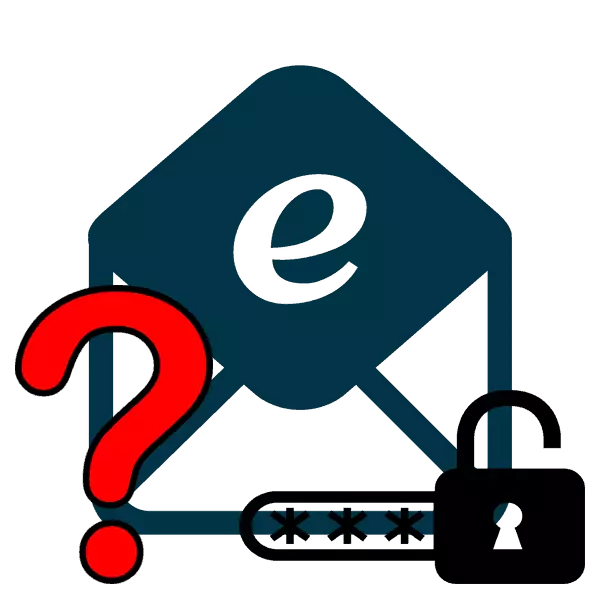
ಕೆಲವೊಮ್ಮೆ ಬಳಕೆದಾರರು ನಿಮ್ಮ ಇಮೇಲ್ ಪಾಸ್ವರ್ಡ್ ಅನ್ನು ಕಂಡುಹಿಡಿಯಬೇಕಾದ ಅಗತ್ಯವನ್ನು ಹೊಂದಿದ್ದಾರೆ. ಇದನ್ನು ಬ್ರೌಸರ್ನಲ್ಲಿ ಉಳಿಸಿದಾಗ ಅಥವಾ ಸ್ವಯಂ-ಸಂಪೂರ್ಣ ಕಾರ್ಯವನ್ನು ಸಕ್ರಿಯಗೊಳಿಸಿದಾಗ ಮಾತ್ರ ಇದನ್ನು ಮಾಡಬಹುದು. ಲೇಖನದಲ್ಲಿ ನೀಡಲಾದ ವಿಧಾನಗಳು ಸಾರ್ವತ್ರಿಕ ಮತ್ತು ಪೆಟ್ಟಿಗೆಯ ಹೊಂದಿರುವವರಿಗೆ ಯಾವುದೇ, ಅತ್ಯಂತ ಜನಪ್ರಿಯವಲ್ಲದ ಸೇವೆಗೆ ಸೂಕ್ತವಾಗಿದೆ. ಅವುಗಳನ್ನು ಹೆಚ್ಚು ವಿವರವಾಗಿ ವಿಶ್ಲೇಷಿಸೋಣ.
ನಾವು ನಿಮ್ಮ ಪಾಸ್ವರ್ಡ್ ಅನ್ನು ಇಮೇಲ್ನಿಂದ ಕಲಿಯುತ್ತೇವೆ
ಒಟ್ಟು ಎರಡು ವಿಧಾನಗಳಿವೆ, ಇ-ಮೇಲ್ಬಾಕ್ಸ್ನಿಂದ ನಿಮ್ಮ ಪಾಸ್ವರ್ಡ್ ಅನ್ನು ನೀವು ಕಂಡುಹಿಡಿಯಬಹುದು. ಹೆಚ್ಚುವರಿಯಾಗಿ, ನಾವು ಮೂರನೇ ಬಗ್ಗೆ ಮಾತನಾಡುತ್ತೇವೆ, ಪರ್ಯಾಯವಾಗಿ, ನಿಮ್ಮ ಬ್ರೌಸರ್ನಲ್ಲಿ ಇನ್ಪುಟ್ ಮಾಹಿತಿಯನ್ನು ನೀವು ಕಾನ್ಫಿಗರ್ ಮಾಡದಿದ್ದರೆ ಸೂಕ್ತವಾಗಿದೆ.ವಿಧಾನ 1: ಬ್ರೌಸರ್ನಲ್ಲಿ ಉಳಿಸಿದ ಪಾಸ್ವರ್ಡ್ಗಳನ್ನು ವೀಕ್ಷಿಸಿ
ಈಗ ಬಹುಪಾಲು ಜನಪ್ರಿಯ ವೆಬ್ ಬ್ರೌಸರ್ಗಳು ತಮ್ಮ ಲಾಗಿನ್ಗಳು ಮತ್ತು ಕೋಡ್ಗಳನ್ನು ಉಳಿಸಲು ಬಳಕೆದಾರರಿಗೆ ನೀಡುತ್ತವೆ, ಇದರಿಂದಾಗಿ ನೀವು ಮತ್ತೆ ಪ್ರವೇಶಿಸದ ಪ್ರತಿ ಬಾರಿ. ಇಮೇಲ್ ಡೇಟಾ ಸೇರಿದಂತೆ ಎಲ್ಲ ನಿರ್ದಿಷ್ಟಪಡಿಸಿದ ಎಲ್ಲ ಮಾಹಿತಿಯನ್ನು ವೀಕ್ಷಿಸಲು ಸೆಟ್ಟಿಂಗ್ಗಳು ಲಭ್ಯವಿವೆ. ಗೂಗಲ್ ಕ್ರೋಮ್ನ ಉದಾಹರಣೆಯಲ್ಲಿ ಪಾಸ್ವರ್ಡ್ ಹುಡುಕಾಟ ಪ್ರಕ್ರಿಯೆಯನ್ನು ಪರಿಗಣಿಸಿ:
- ಬ್ರೌಸರ್ ಅನ್ನು ರನ್ ಮಾಡಿ, ಮೇಲಿನ ಮೂರು ಲಂಬವಾದ ಬಿಂದುಗಳ ರೂಪದಲ್ಲಿ ಐಕಾನ್ ಅನ್ನು ಕ್ಲಿಕ್ ಮಾಡಿ ಮತ್ತು "ಸೆಟ್ಟಿಂಗ್ಗಳು" ವಿಭಾಗಕ್ಕೆ ಹೋಗಿ.
- ಟ್ಯಾಬ್ಗಳನ್ನು ಕೆಳಗೆ ರನ್ ಮಾಡಿ ಮತ್ತು ಹೆಚ್ಚುವರಿ ನಿಯತಾಂಕಗಳನ್ನು ವಿಸ್ತರಿಸಿ.
- "ಪಾಸ್ವರ್ಡ್ಗಳು ಮತ್ತು ರೂಪಗಳು" ವರ್ಗದಲ್ಲಿ, "ಪಾಸ್ವರ್ಡ್ ಸೆಟಪ್" ಕ್ಲಿಕ್ ಮಾಡಿ.
- ಇಲ್ಲಿ, ನಿಮ್ಮ ಇಮೇಲ್ ಅನ್ನು ವೇಗವಾಗಿ ಕಂಡುಹಿಡಿಯಲು ಹುಡುಕಾಟವನ್ನು ಬಳಸಿ.
- ಇದು ಕಣ್ಣಿನ ಐಕಾನ್ ಅನ್ನು ಕ್ಲಿಕ್ ಮಾಡಲು ಮಾತ್ರ ಉಳಿದಿದೆ, ಇದರಿಂದಾಗಿ ಸ್ಟ್ರಿಂಗ್ ಅಕ್ಷರಗಳ ರೂಪದಲ್ಲಿ ತೋರಿಸಲಾಗುವುದು, ಅಂಕಗಳು ಅಲ್ಲ.
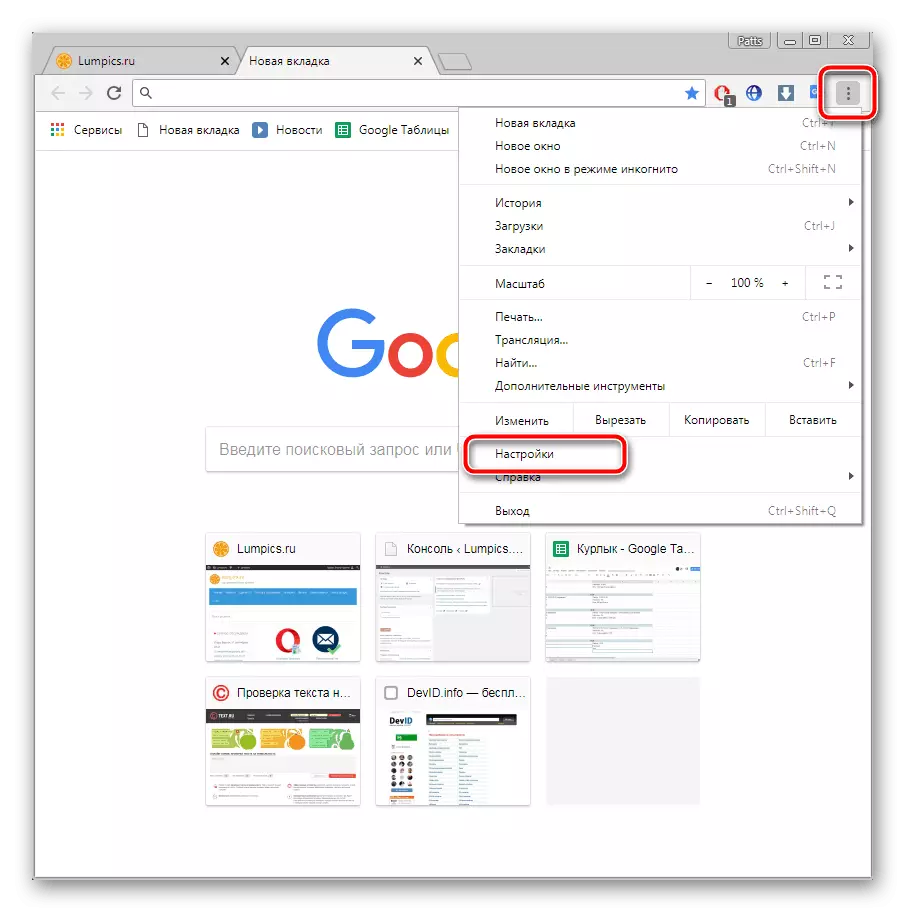
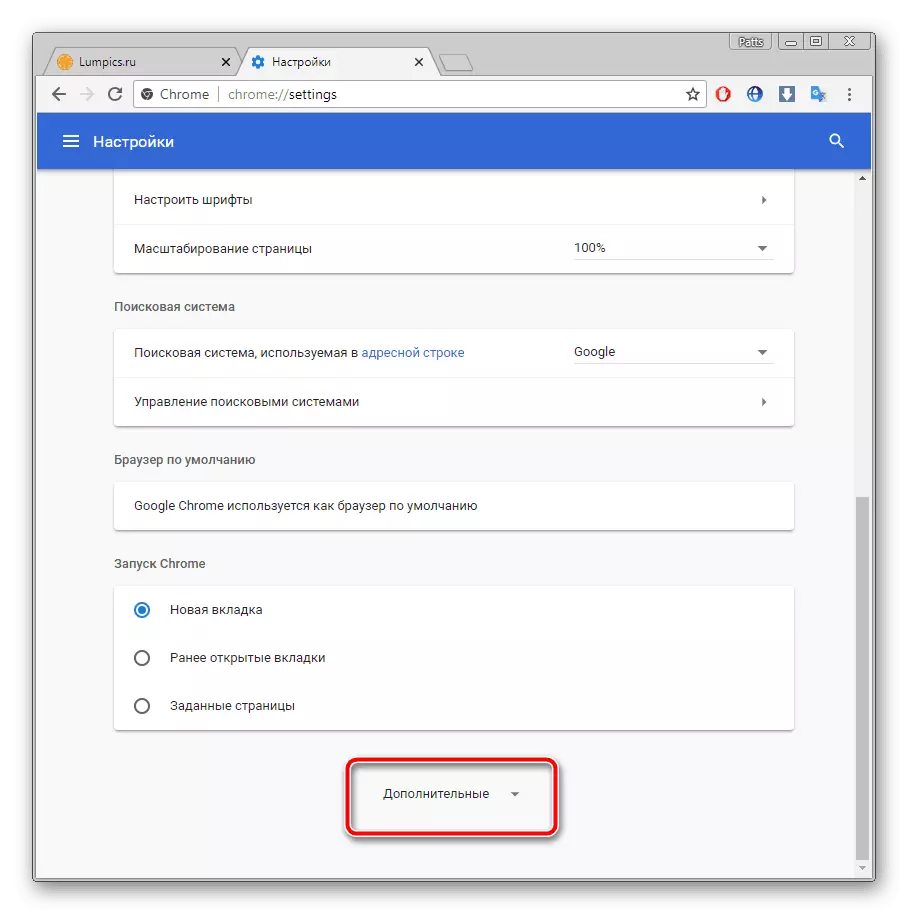
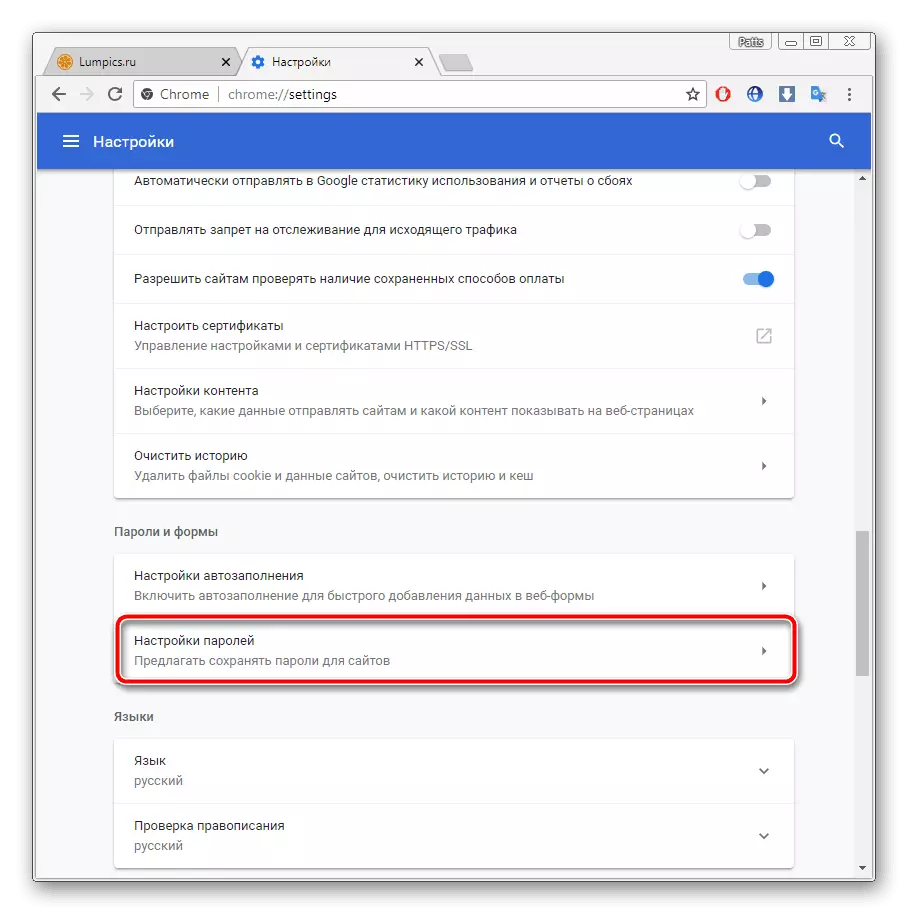
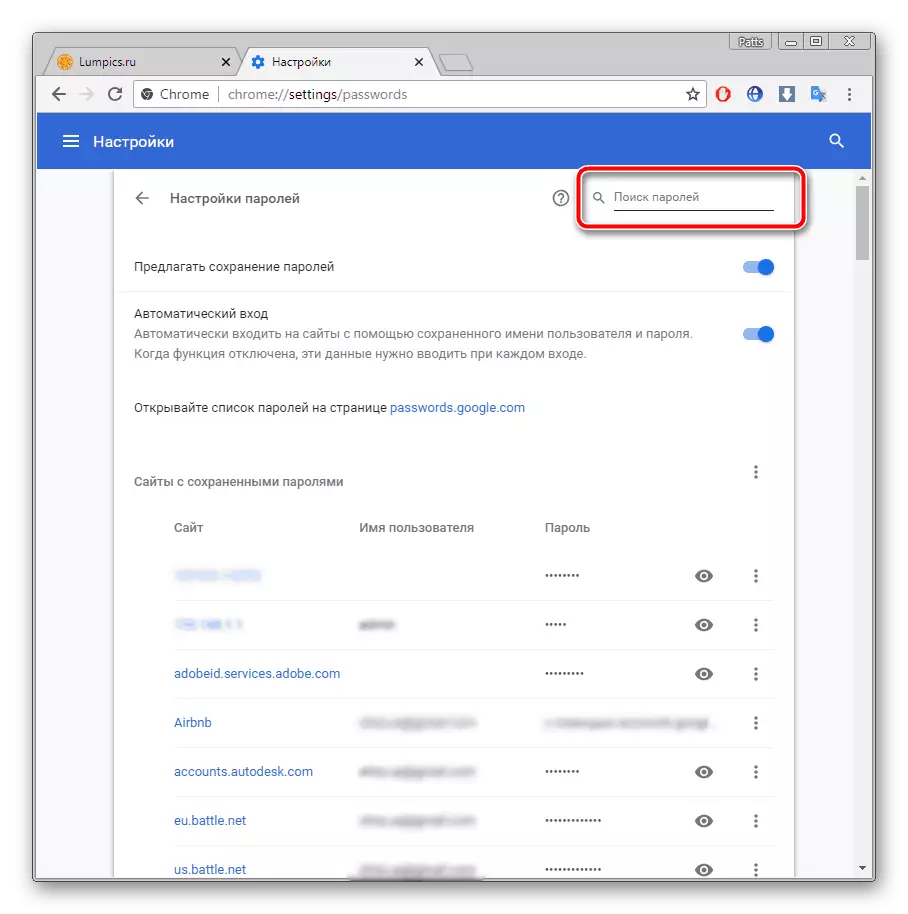
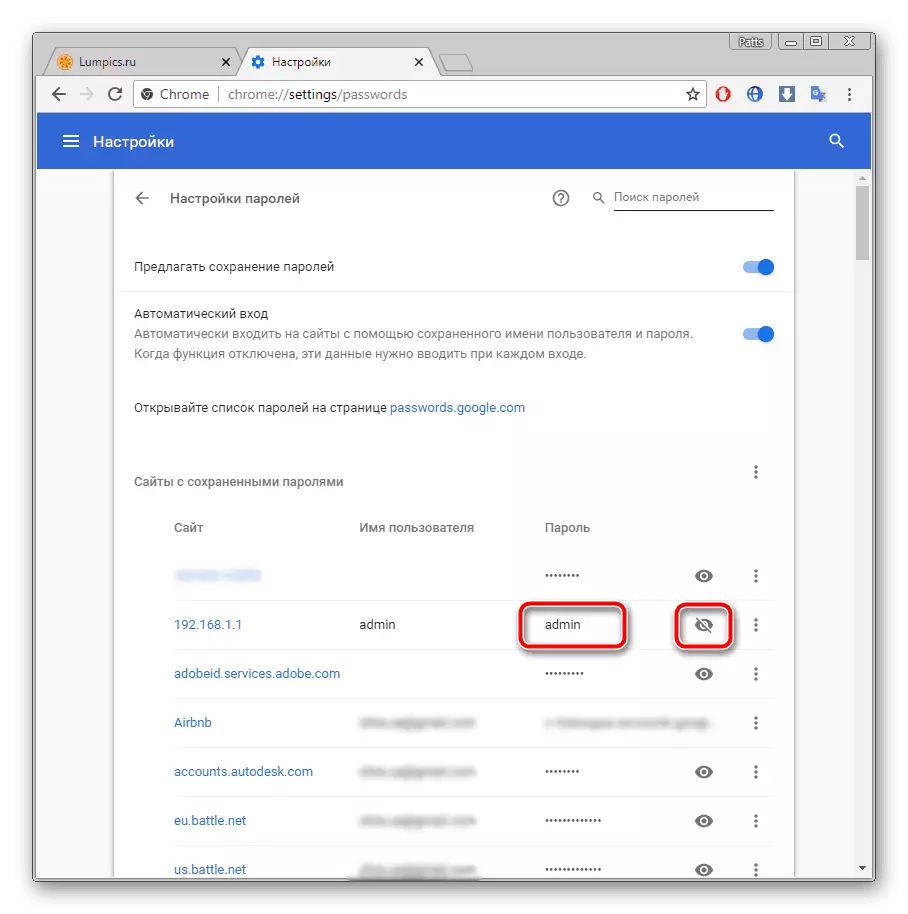
ಈಗ ನಿಮ್ಮ ಕೋಡ್ ಅನ್ನು ಅಗತ್ಯವಿರುವ ಖಾತೆಯಿಂದ ನಿಮಗೆ ತಿಳಿದಿದೆ. ನೀವು ಅದನ್ನು ನಕಲಿಸಬಹುದು ಅಥವಾ ಭವಿಷ್ಯದಲ್ಲಿ ಬಳಸಲು ಮರೆಯದಿರಿ. ಇತರ ಜನಪ್ರಿಯ ಬ್ರೌಸರ್ಗಳಲ್ಲಿ ಉಳಿಸಿದ ಡೇಟಾವನ್ನು ಹೇಗೆ ಕಂಡುಹಿಡಿಯುವುದು ಎಂಬುದರ ಕುರಿತು ಇದು ವಿಸ್ತರಿಸಿದೆ, ಕೆಳಗಿನ ಲೇಖನಗಳನ್ನು ಓದಿ.
ಈಗ ನೀವು ಇಮೇಲ್ನಿಂದ ಅಗತ್ಯ ಡೇಟಾವನ್ನು ಕಲಿತಿದ್ದೀರಿ. ಈ ವಿಧಾನವು ಎಲ್ಲಾ ಸೇವೆಗಳು ಮತ್ತು ಬ್ರೌಸರ್ಗಳಿಗೆ ಸಾರ್ವತ್ರಿಕವಾಗಿದೆ ಎಂದು ಪುನರಾವರ್ತಿಸಿ, ಆದ್ದರಿಂದ ಕ್ರಮಗಳ ಕ್ರಮಾವಳಿಯು ಎಲ್ಲೆಡೆ ಬಹುತೇಕ ಒಂದೇ ಆಗಿರುತ್ತದೆ.
ವಿಧಾನ 3: ಪಾಸ್ವರ್ಡ್ ಮರುಸ್ಥಾಪನೆ
ದುರದೃಷ್ಟವಶಾತ್, ಎಲ್ಲಾ ಬಳಕೆದಾರರು ಪಾಸ್ವರ್ಡ್ಗಳನ್ನು ಉಳಿಸಲು ಮತ್ತು ಸ್ವಯಂ-ಪೂರ್ಣಗೊಳಿಸಲು ಕಾನ್ಫಿಗರ್ ಮಾಡಲಾಗುವುದಿಲ್ಲ. ಇದಲ್ಲದೆ, ವಿದೇಶಿ ಕಂಪ್ಯೂಟರ್ಗಾಗಿ ಕೆಲಸ ಮಾಡುವ ಪ್ರವೇಶಕ್ಕಾಗಿ ನೀವು ಡೇಟಾವನ್ನು ತಿಳಿದುಕೊಳ್ಳಬೇಕಾದರೆ ಸಂದರ್ಭಗಳು ಇವೆ. ಇದು ಸಂಭವಿಸಿದಲ್ಲಿ, ನಿಮ್ಮ ಸ್ಮರಣೆಯನ್ನು ಮಾತ್ರವೇ ಭಾವಿಸುವುದು ಅವಶ್ಯಕ, ನೀವು ಬಳಸಿದ ಅಕ್ಷರಗಳ ಸಂಯೋಜನೆಯನ್ನು ನೆನಪಿಟ್ಟುಕೊಳ್ಳಲು ಪ್ರಯತ್ನಿಸುತ್ತೀರಿ. ಆದಾಗ್ಯೂ, ನೀವು ಹೊಸ ಪಾಸ್ವರ್ಡ್ ಅನ್ನು ಪುನಃಸ್ಥಾಪಿಸಲು ಮತ್ತು ಹೊಂದಿಸಲು ಹೋಗಬಹುದು.
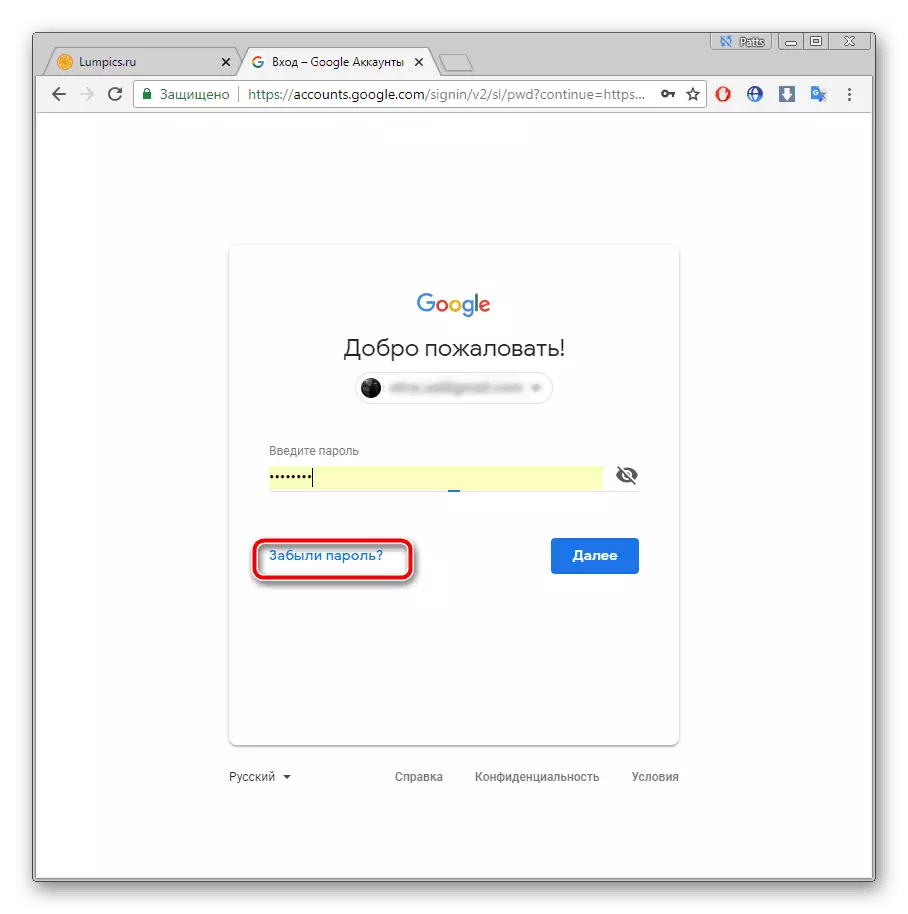
ಪ್ರತಿ ಸೇವೆಗೆ, ಪ್ರತಿ ಸೇವೆಗೆ ಹಲವಾರು, ಉದಾಹರಣೆಗೆ, ಫೋನ್ನಲ್ಲಿ ದೃಢೀಕರಣವು ಕೋಡ್ ಅನ್ನು ರಿಸರ್ವ್ ಬಾಕ್ಸ್ಗೆ ಅಥವಾ ರಹಸ್ಯ ಪ್ರಶ್ನೆಗೆ ಉತ್ತರಕ್ಕೆ ಕಳುಹಿಸುತ್ತದೆ. ಹೆಚ್ಚು ಸೂಕ್ತವಾದ ಆಯ್ಕೆಯನ್ನು ಆರಿಸಿ ಮತ್ತು ಒದಗಿಸಿದ ಸೂಚನೆಗಳನ್ನು ಅನುಸರಿಸಿ. ಜನಪ್ರಿಯ ಪೋಸ್ಟಲ್ ಸೇವೆಗಳಲ್ಲಿ ಪಾಸ್ವರ್ಡ್ಗಳ ಮರುಪಡೆಯುವಿಕೆ ಬಗ್ಗೆ ಇನ್ನಷ್ಟು ಓದಿ, ಕೆಳಗಿನ ಲಿಂಕ್ನಲ್ಲಿ ಇನ್ನೊಂದು ವಸ್ತುವಿನಲ್ಲಿ ಓದಿ.
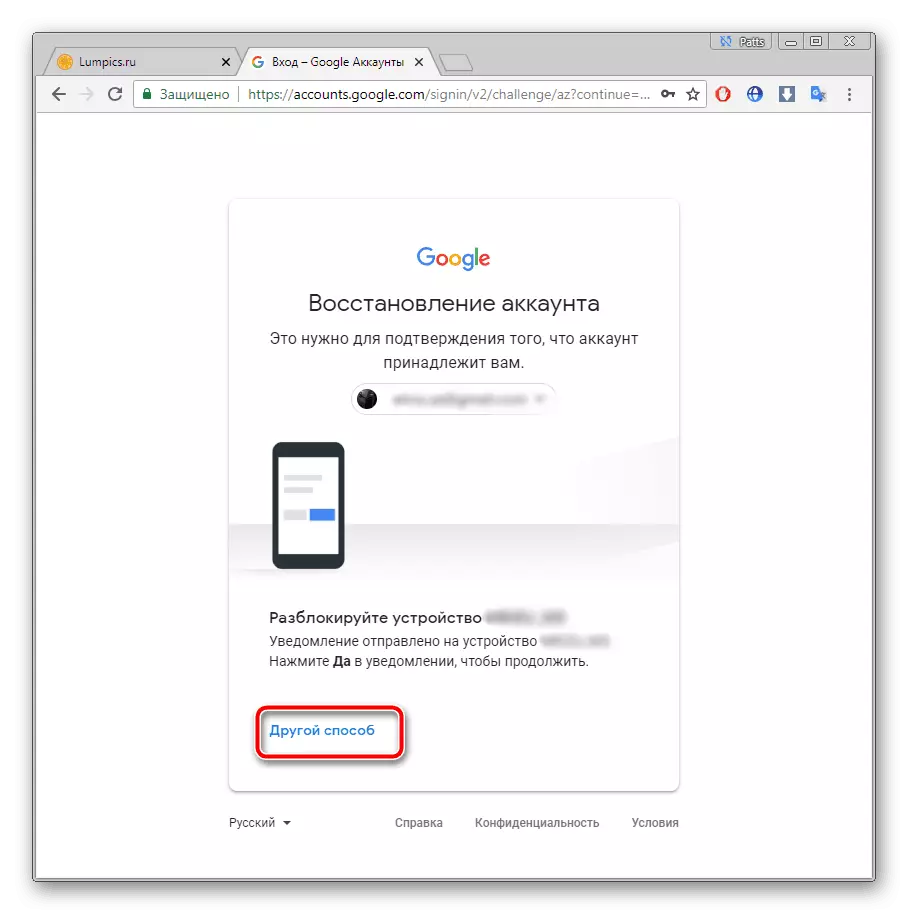
ಹೆಚ್ಚು ಓದಿ: ಇಮೇಲ್ನಿಂದ ಪಾಸ್ವರ್ಡ್ ರಿಕವರಿ
ಮೇಲೆ, ನಾವು ಎರಡು ಮುಖ್ಯ ವಿಧಾನಗಳನ್ನು ನೋಡಿದ್ದೇವೆ, ಇ-ಮೇಲ್ಬಾಕ್ಸ್ನಿಂದ ನಿಮ್ಮ ಪಾಸ್ವರ್ಡ್ ಅನ್ನು ಹೇಗೆ ಕಂಡುಹಿಡಿಯುವುದು, ಮತ್ತು ಕೆಲವು ಸಂದರ್ಭಗಳಲ್ಲಿ ಉಪಯುಕ್ತವಾದ ಪರ್ಯಾಯ ಆವೃತ್ತಿಯ ಬಗ್ಗೆ ಮಾತನಾಡಿದೆ. ನಮ್ಮ ಲೇಖನವು ಹುಟ್ಟಿಕೊಂಡಿರುವ ಪ್ರಶ್ನೆಯನ್ನು ನಿಭಾಯಿಸಲು ಸಹಾಯ ಮಾಡಿದೆ ಮತ್ತು ಇದೀಗ ನಿಮ್ಮ ಸ್ವಂತ ಪ್ರವೇಶ ಡೇಟಾವನ್ನು ನೀವು ತಿಳಿದಿರುವಿರಿ ಎಂದು ನಾವು ಭಾವಿಸುತ್ತೇವೆ.
